PS如何添加“内发光”的样式
1、如下图所示,首先打开一个未经编辑的PS文件。
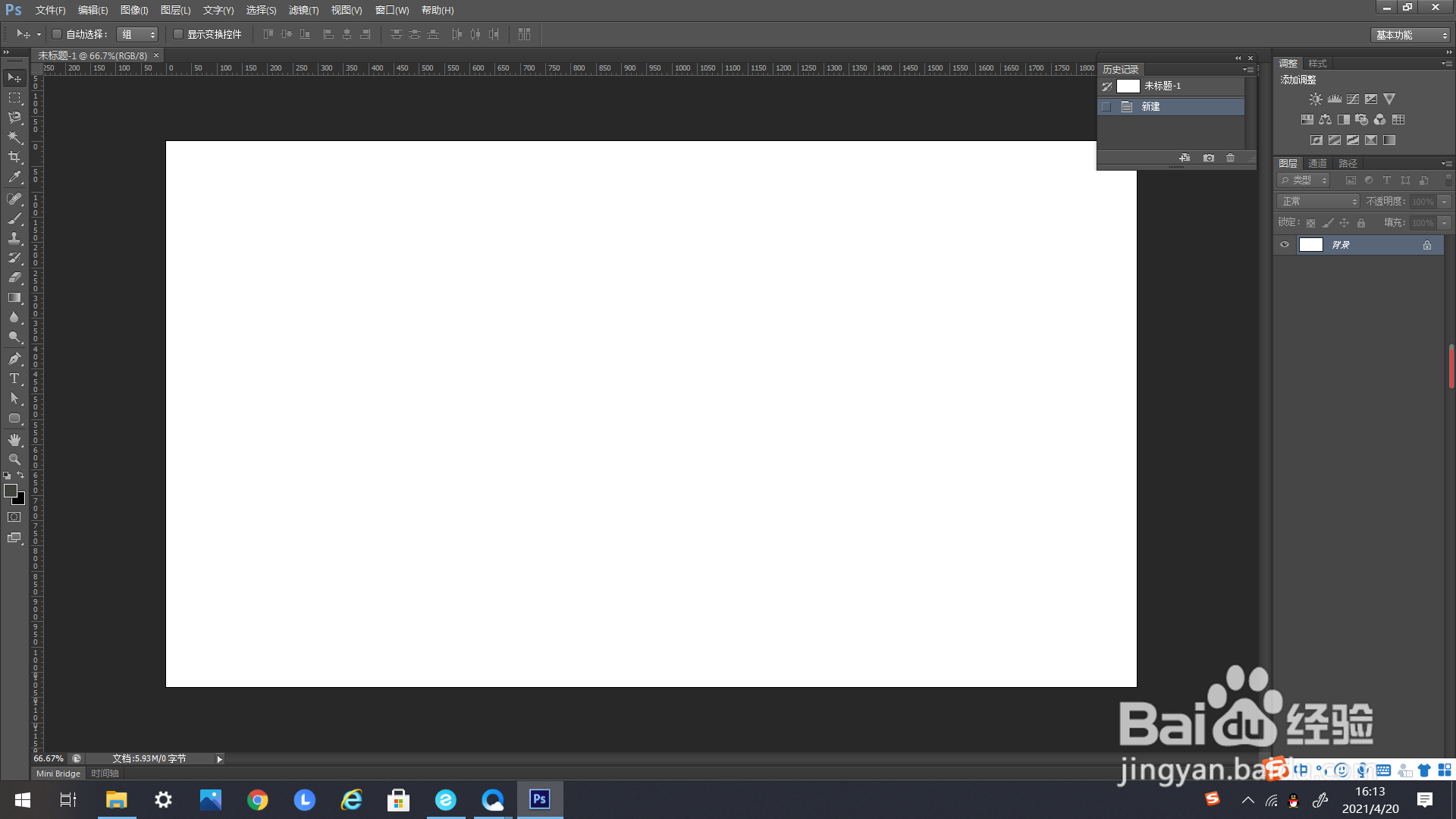
2、如箭头所示,在左边工具栏里找到椭圆工具。
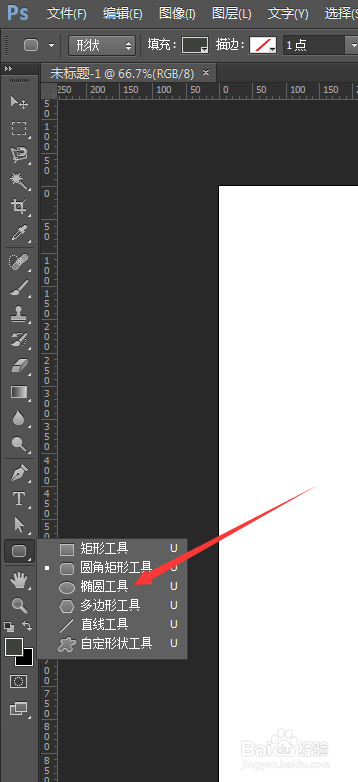
3、用鼠标从左到右拖动绘制出椭圆,作为示例。
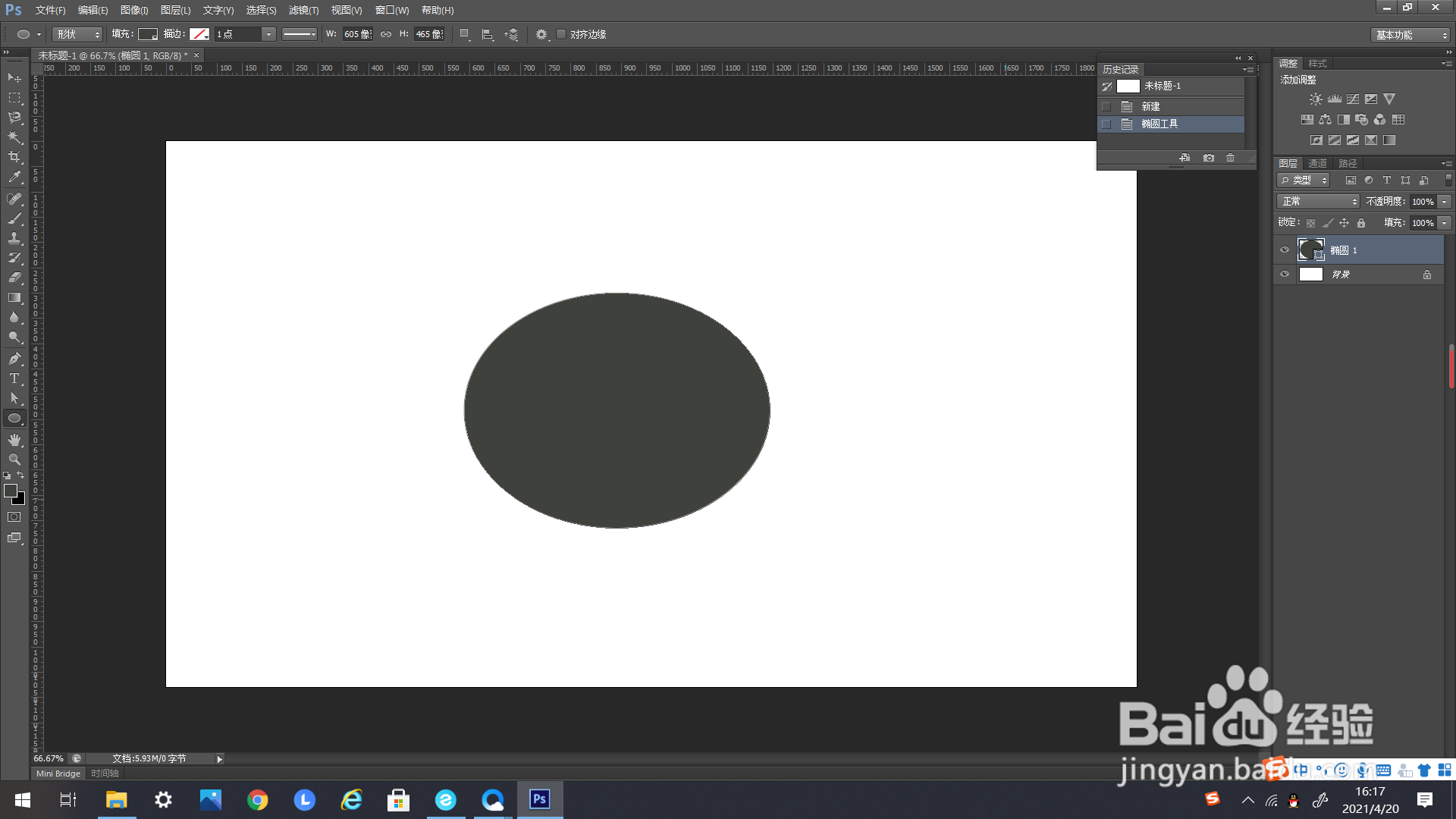
4、如箭头所示,绘制完成后,就会形成一个形状图层。
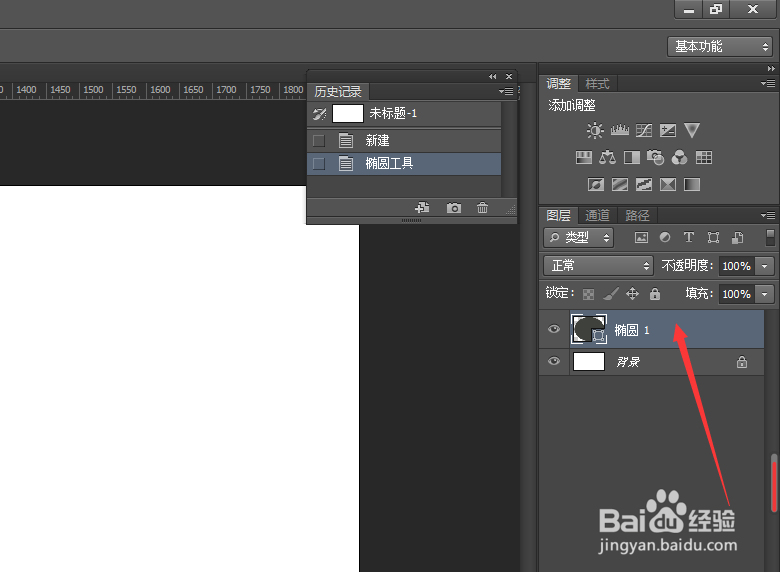
5、如下方箭头所示,找到右上方工具栏里的“样式”。
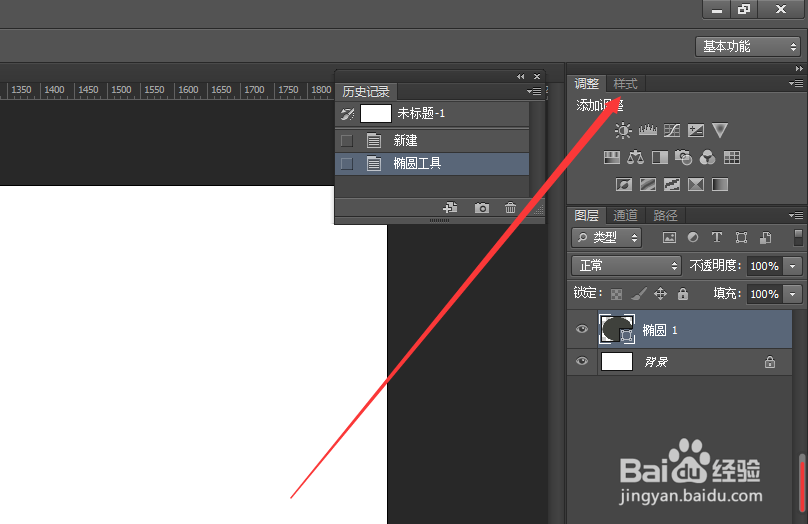
6、点击出现“样式”一栏的选择框。
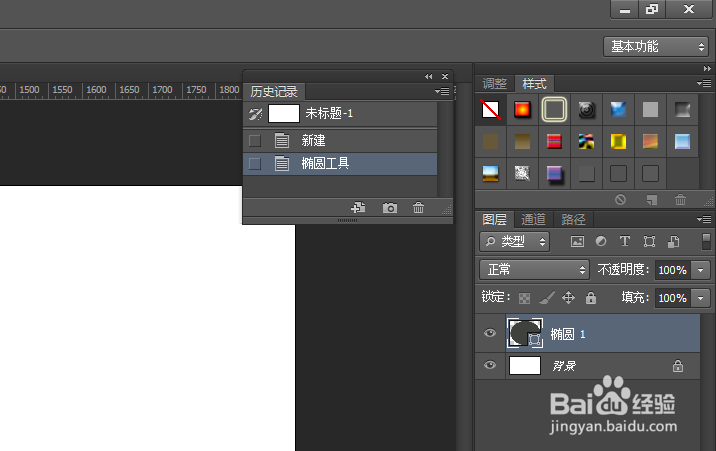
7、如下方箭头所示,找到“样式”的编辑框右上方的这个标志。
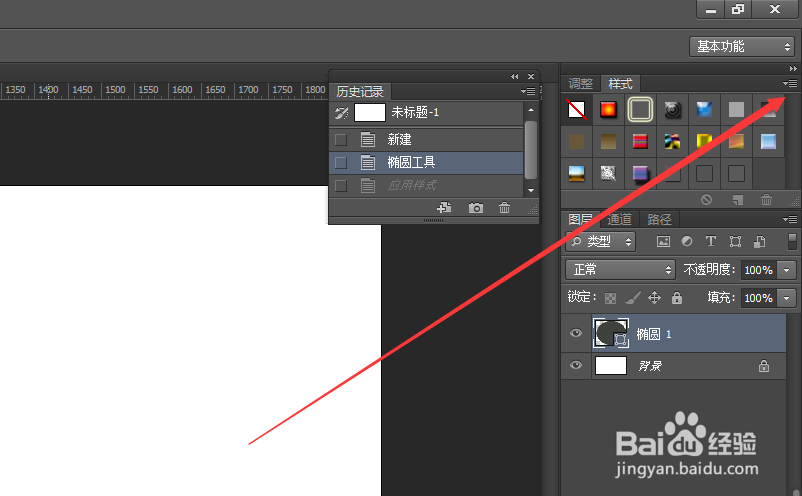
8、点击这个标志,在弹出的下选框里找到“按钮”,弹出追加样式的编辑框。
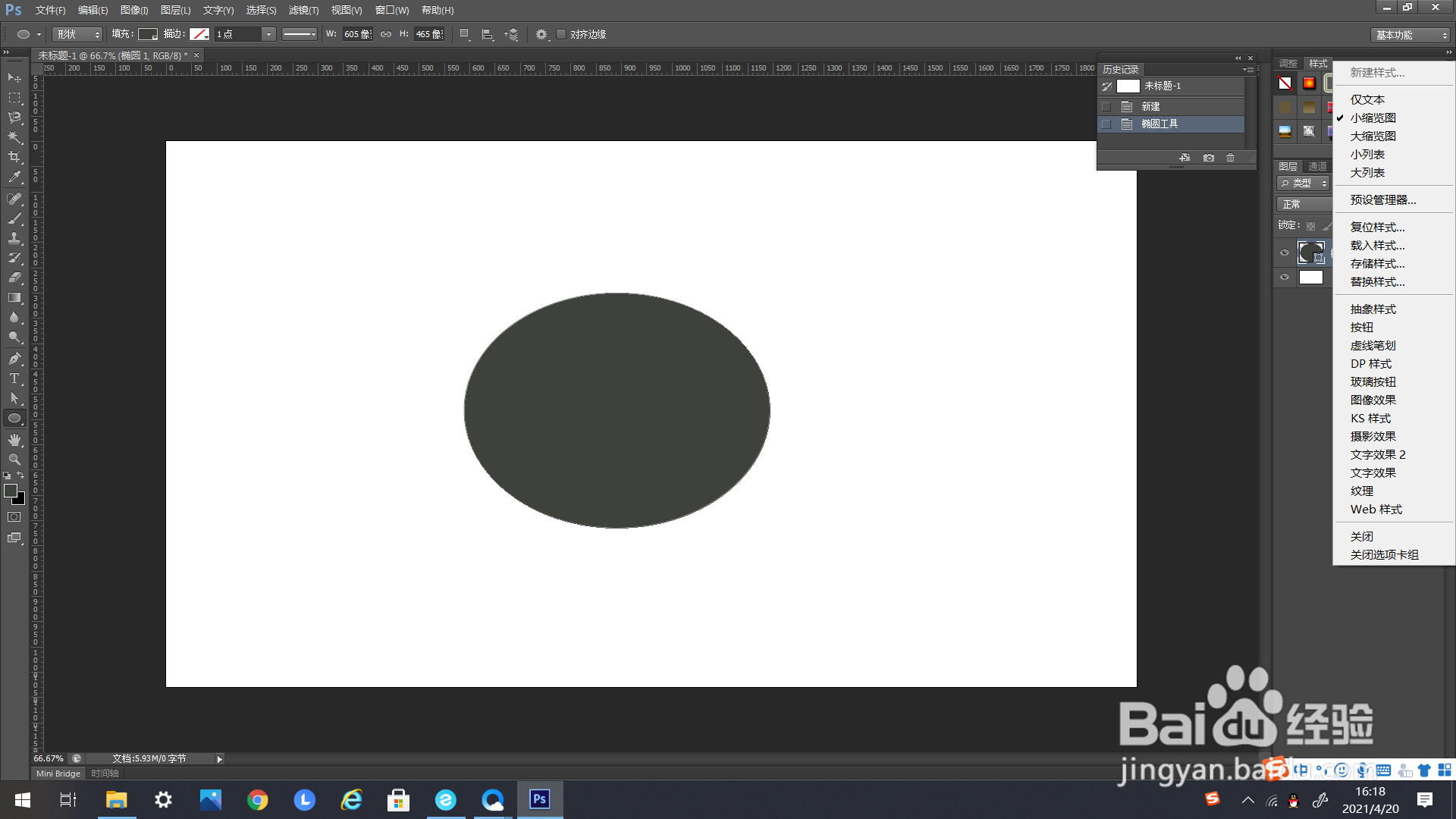
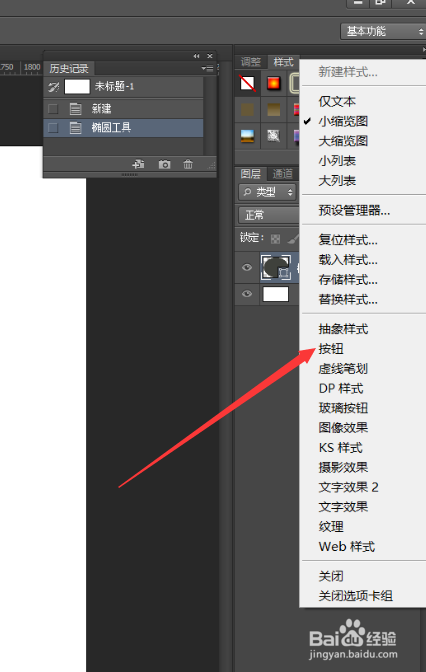
9、如下图所示,弹出追加样式的编辑框。
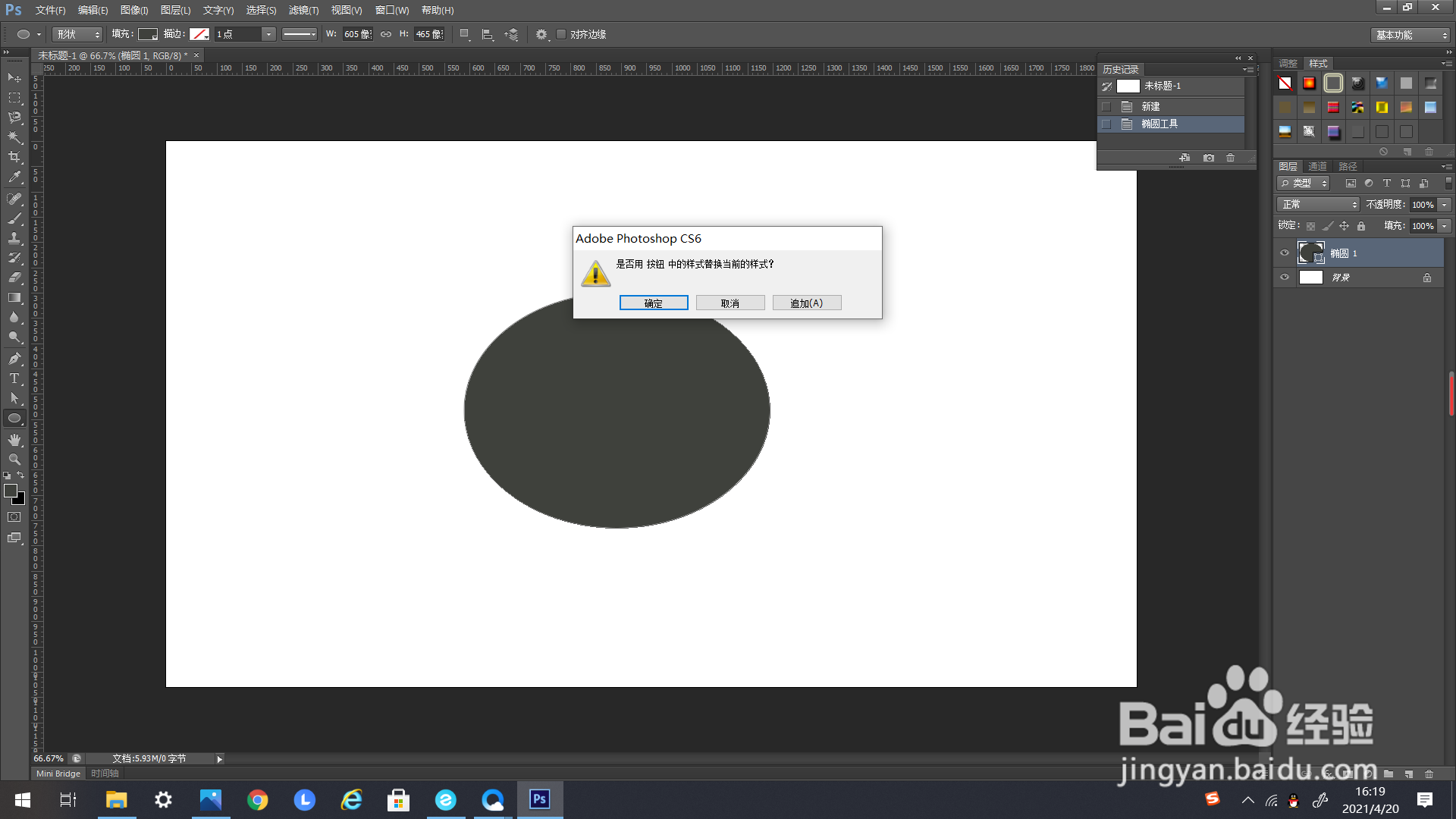
10、在弹出追加样式的编辑框里选择确定点击。
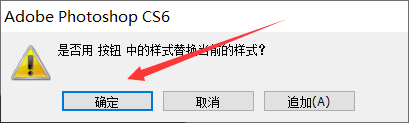
11、如下方箭头所示,找到“样式”的选择框里的“ 内发光”。
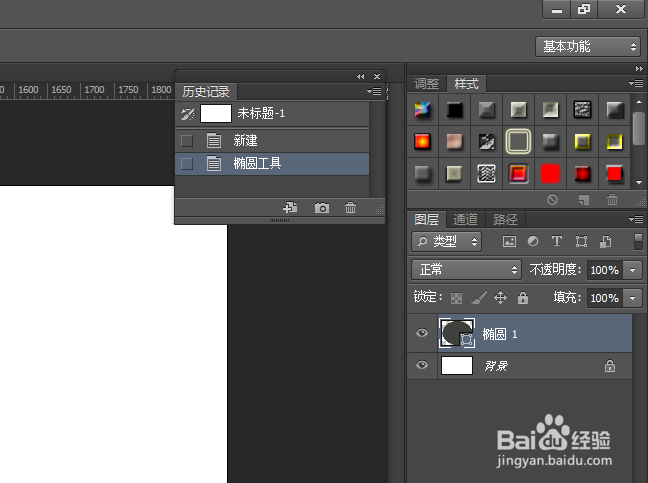
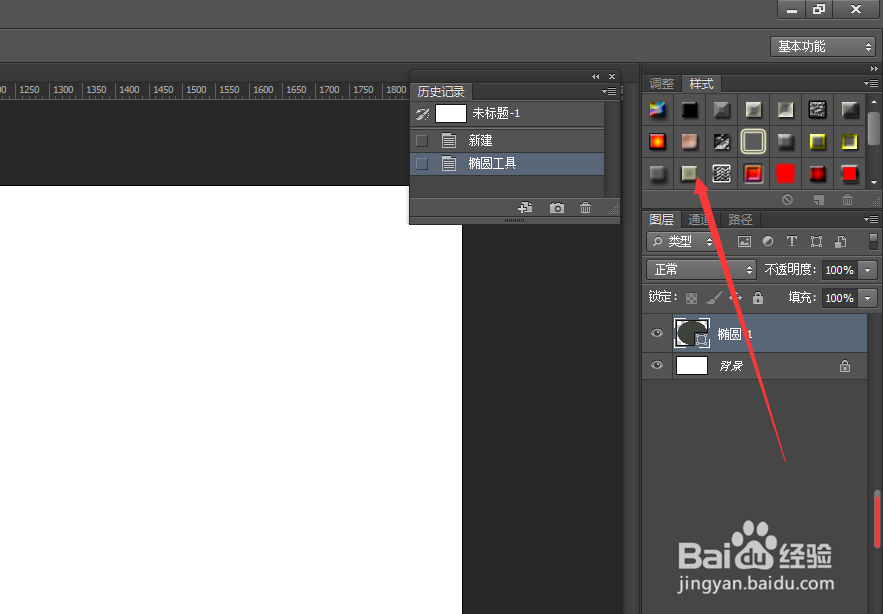
12、点击一下,椭圆的样式就变为“内发光”了。
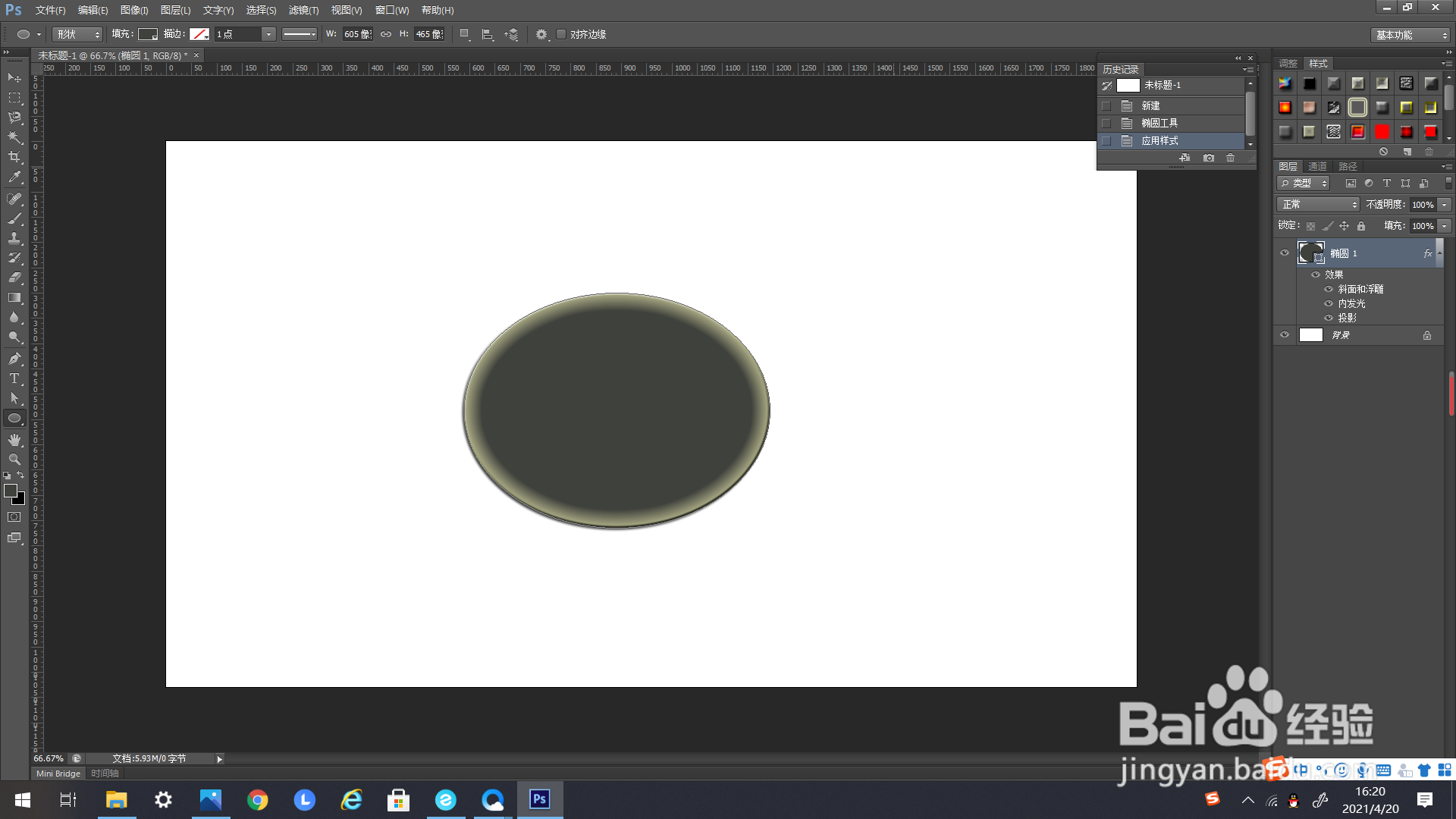
声明:本网站引用、摘录或转载内容仅供网站访问者交流或参考,不代表本站立场,如存在版权或非法内容,请联系站长删除,联系邮箱:site.kefu@qq.com。
阅读量:192
阅读量:162
阅读量:138
阅读量:75
阅读量:72